xp系统如何在虚拟机中查看虚拟机的ip地址的具体办法
发布时间:2021-04-13 文章来源:xp下载站 浏览: 47
|
Windows XP是美国微软公司研发的基于X86、X64架构的PC和平板电脑使用的操作系统,于2001年8月24日发布RTM版本,并于2001年10月25日开始零售。其名字中“XP”的意思来自英文中的“体验(Experience)”。该系统是继Windows 2000及Windows ME之后的下一代Windows操作系统,也是微软首个面向消费者且使用Windows NT5.1架构的操作系统。 现在,很多用户都将系统升级到win10正式版,不过也有一些朋友因为某些原因仍无法放弃XP系统。最近,一位winxp用户反馈自己想要在VMware虚拟机下查看IP地址,这该如何操作呢?下面,就随小编看看具体方法。
具体如下: 1、首先打开虚拟机--》运行虚拟机。 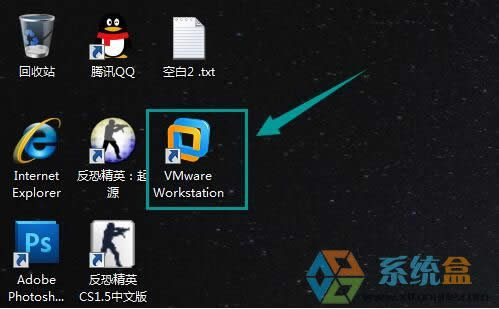 2、点击:打开电源。 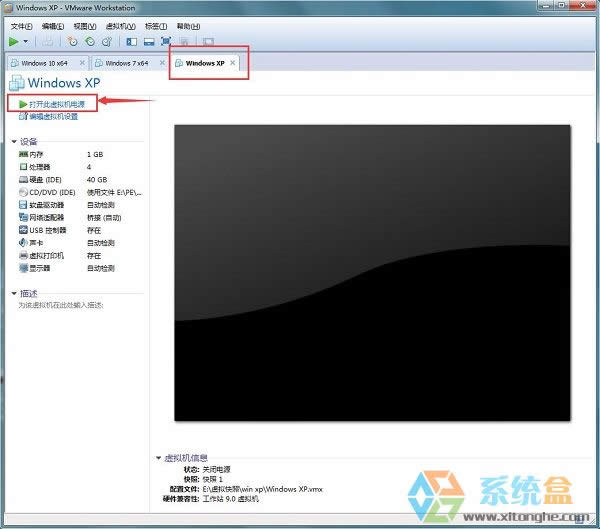 3、点击:打开菜单--》所有程序--》附件--》命令提示符。 4、命令提示符打开后输入:ipconfig. --》按回车键即可。 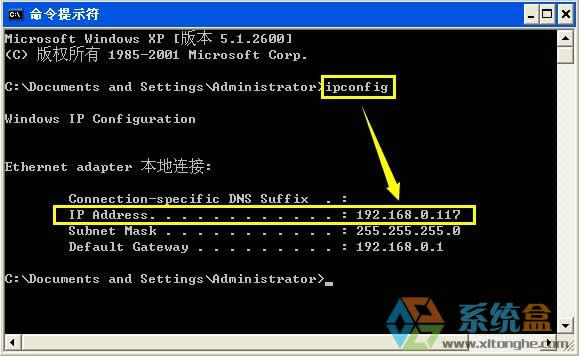 5、另一种方法是:点击开始菜单--》所有程序--》运行。 6、输入:cmd.--》输入:ipconfig.--》按回车键即可。 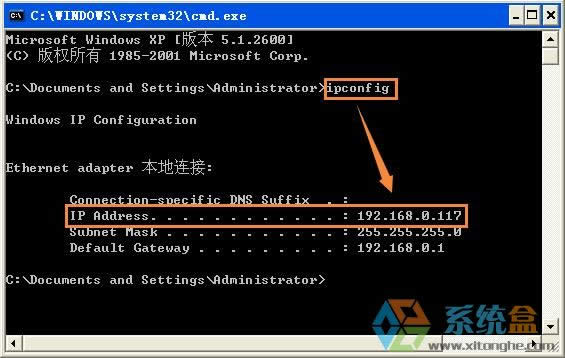 按照上述几个步骤的简单操作,我们就能成功在VMware虚拟机下查看IP地址了。是不是非常简单呢?如果你也有同样需求的话,赶紧也尝试操作看看吧! Windows XP服役时间长达13年,产生的经济价值也较高。2014年4月8日,微软终止对该系统的技术支持,但在此之后仍在一些重大计算机安全事件中对该系统发布了补丁。 |
本文章关键词: xp系统如何在虚拟机中查看虚拟机的ip地址的具体办法
相关文章
本类教程排行
系统热门教程
本热门系统总排行

